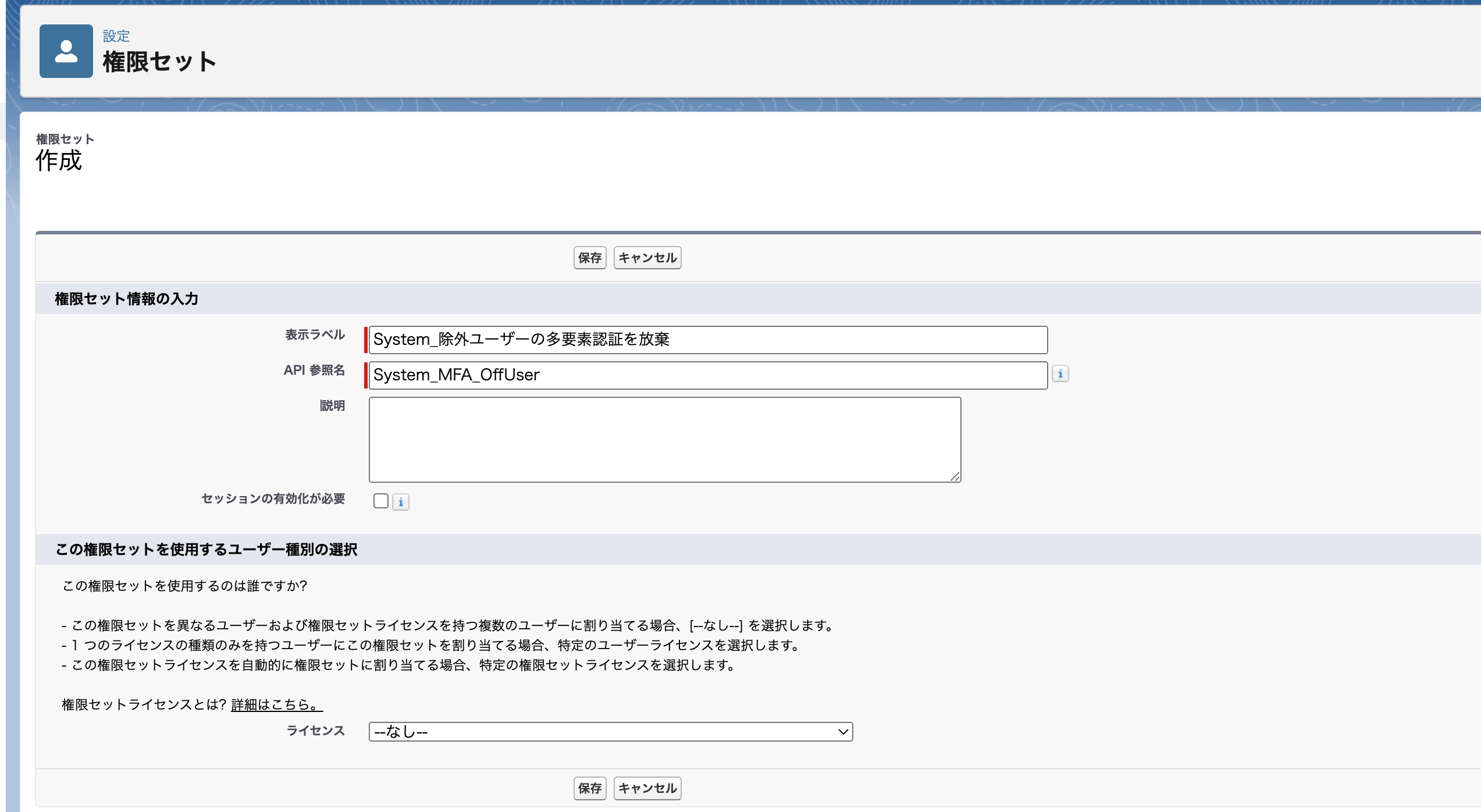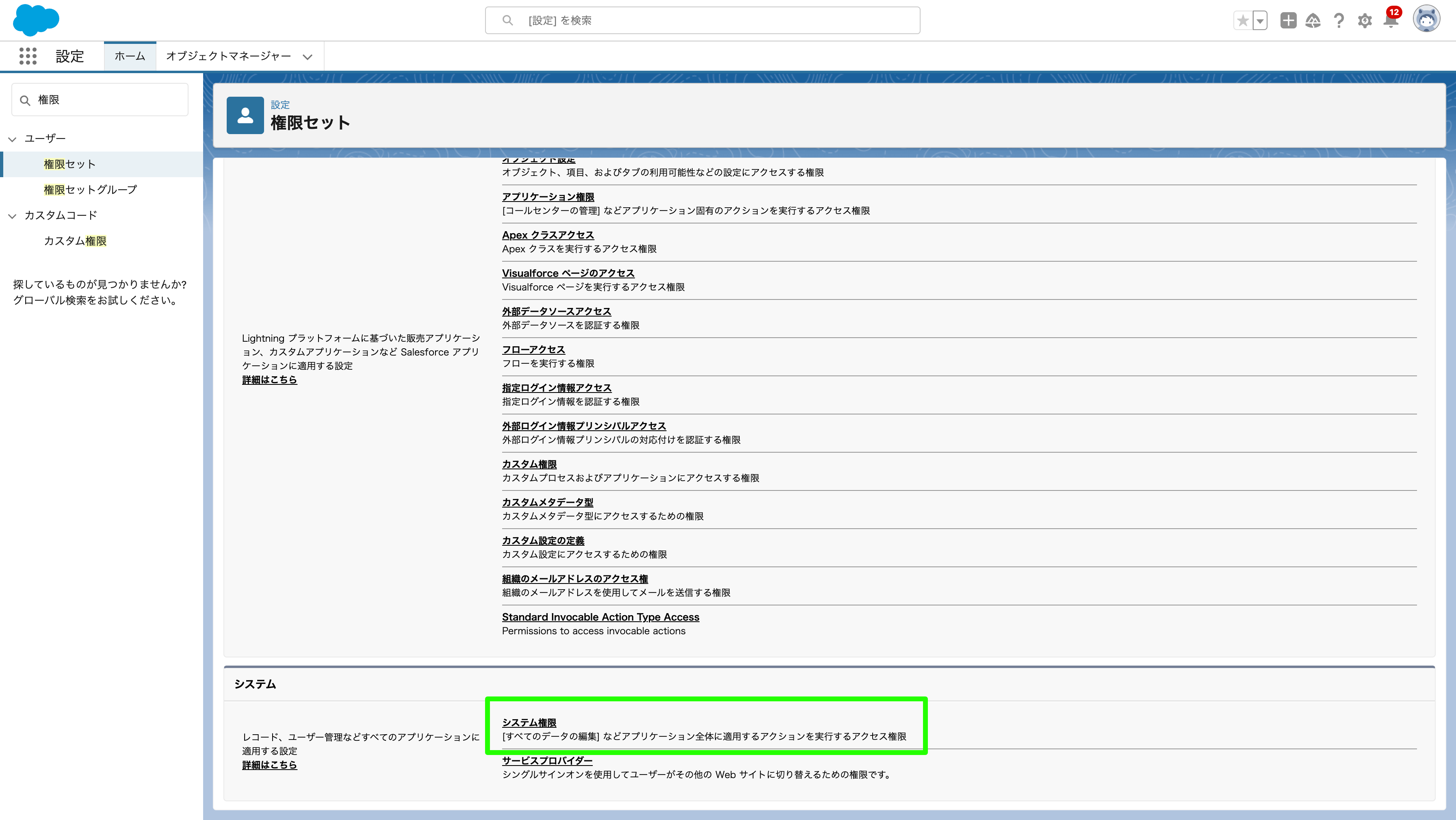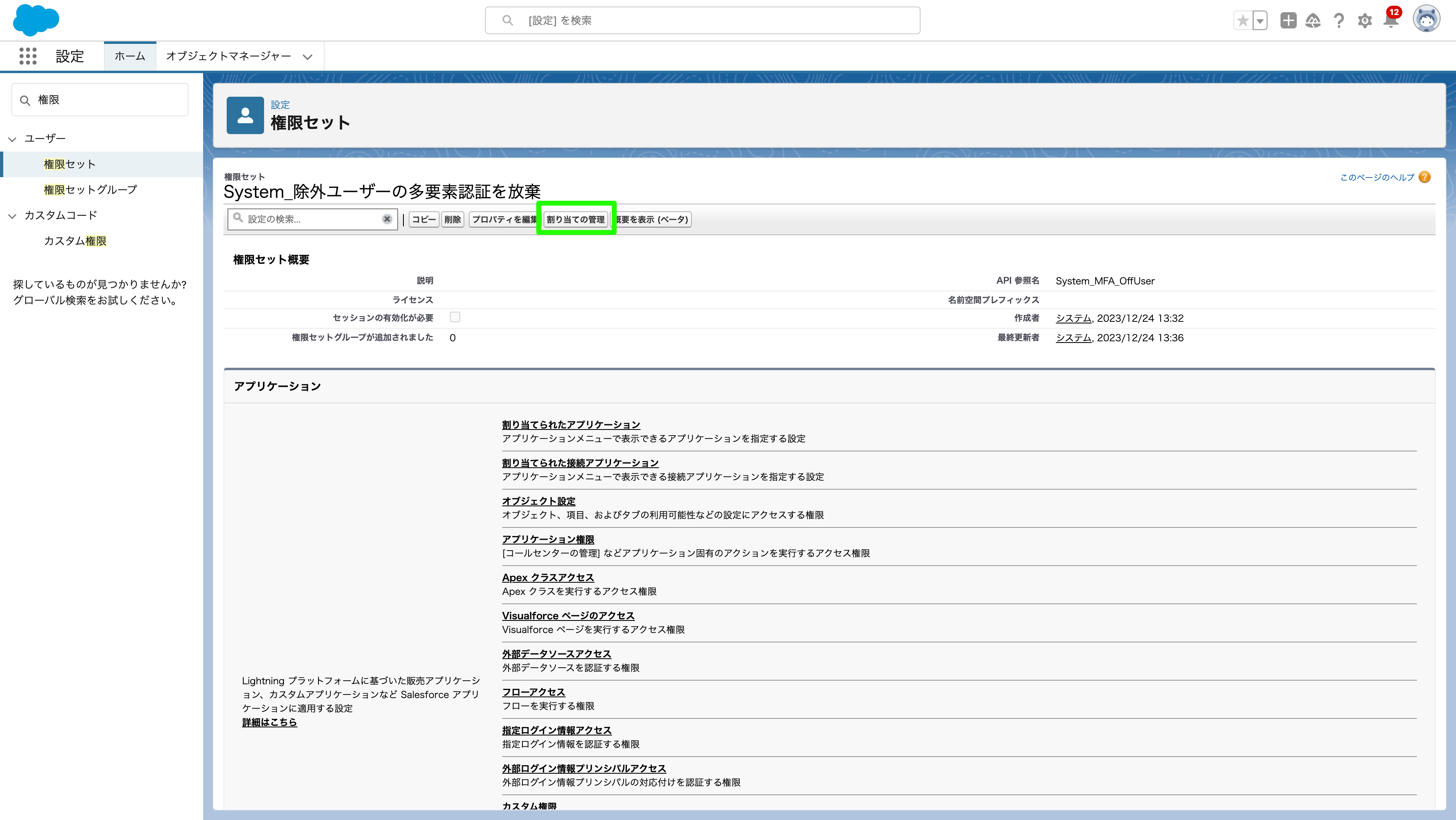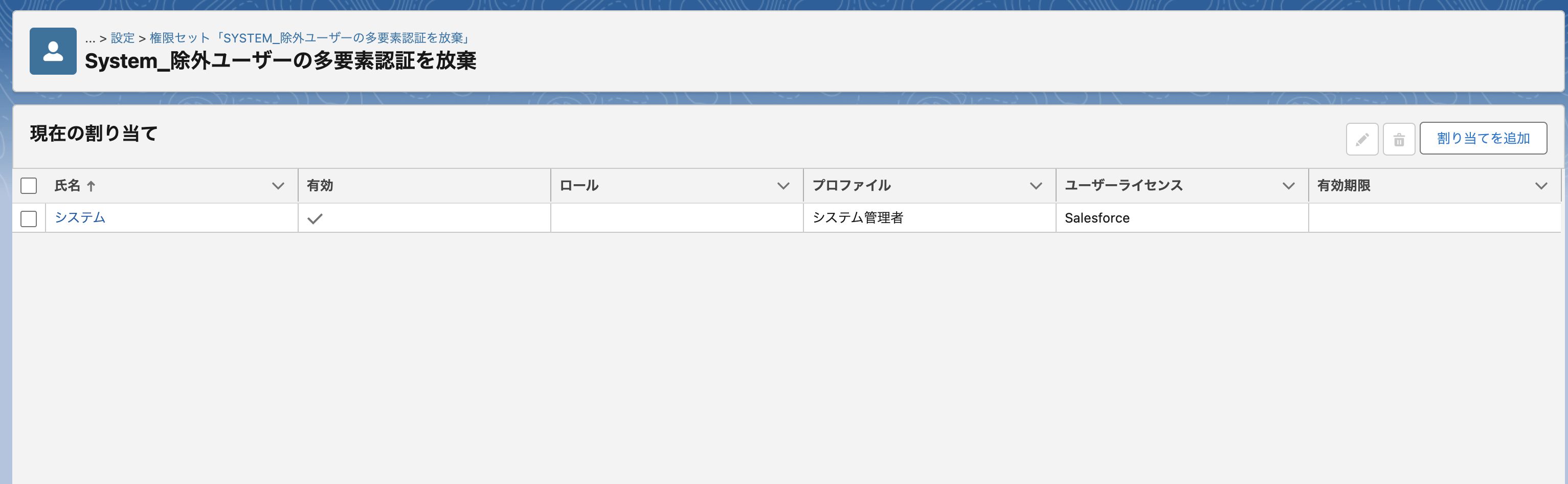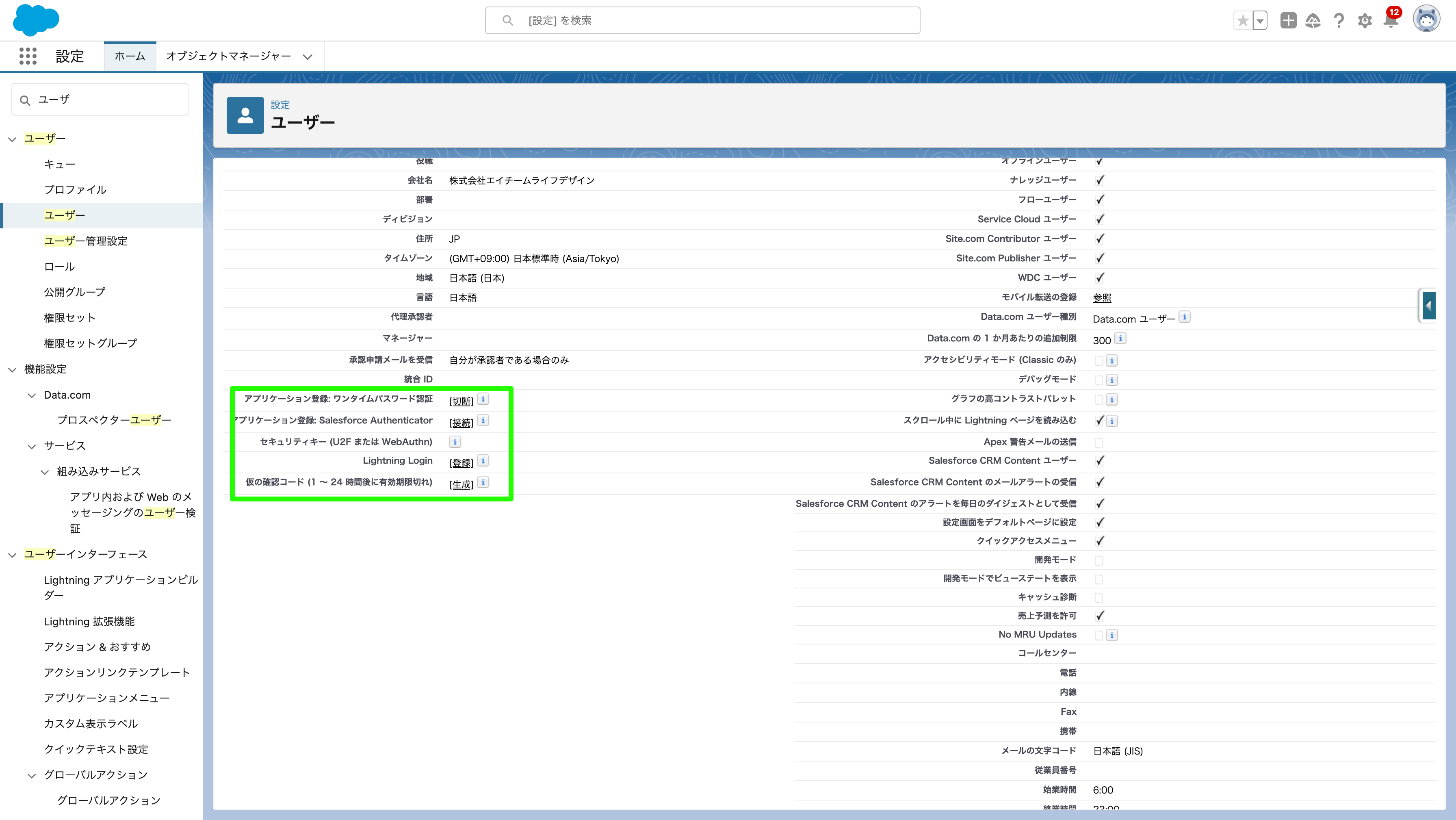はじめに
Autify等のE2E製品でSalesforceをテストする場合に
MFAが有効になっていると別途MFAを突破するための処理を書かなければいけません。
Salesforceでは、E2Eで使いたいみたいなユースケースに対応するため
一部ユーザーをMFA対象から除外する設定が用意されています。
やること
- システム権限
除外ユーザーの多要素認証を放棄を付与 - すでに認証アプリが登録されている場合は切断する
書かないこと
- Autifyの設定、テスト
システム権限除外ユーザーの多要素認証を放棄を付与
1. 権限セットの作成
プロファイルに設定してもいいですが、権限セットの方が今後類似のユーザーを増やす場合に管理がしやすいので
権限セットを作成します。
| 表示ラベル | API参照名 |
|---|---|
| System_除外ユーザーの多要素認証を放棄 | System_MFA_OffUser |
2. 権限セットに除外ユーザーの多要素認証を放棄を付与
システム権限をクリック
除外ユーザーの多要素認証を放棄にチェックを入れて保存
3. ユーザーを割り当て
割り当ての管理から対象ユーザーを割り当てます。
権限セットを割り当てたがMFAが有効になっている場合
すでにMFA設定がしている場合は切断する
ログインIPアドレスを追加する
プロファイルのログイン IP アドレスの制限が設定されていない場合
ログインしたことのないIPからのログインでメールでの確認コード入力が求められます。
E2Eツールでテストを実行する場合は、都度テスト環境が新しいもの起動するので確認コードが実行のたびに入力を求められてしまいます。
プロファイルのログインIPアドレスをツールに合わせた適切なものを設定するか0.0.0.0 ~ 255.255.255.255を設定することで解消します。
最後に
Salesforceでは画面フローによって業務の一部にウィザード画面が入ってきたりと
E2Eの必要性はどんどん高まっています。
Autifyのようなツールを導入してSalesforceのE2Eテストをどんどん行っていきましょう!